Fenêtre Folder Setting Utility
Vous pouvez définir un dossier réseau de destination pour les images numérisées à partir du panneau de contrôle de l'imprimante et pour les fax reçus.
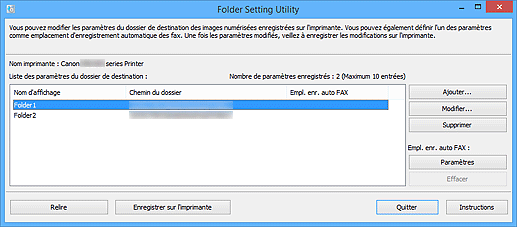
- Nom imprimante
- Affiche le nom de l'imprimante sélectionné dans l'Écran principal.
- Liste des paramètres du dossier de destination
- Affiche la liste des dossiers de destination pour les données.
- Ajouter...
- Cliquez pour afficher la fenêtre Ajouter un dossier de destination, dans laquelle vous pouvez ajouter des dossiers de destination.
- Modifier...
-
Cliquez pour afficher la fenêtre Modifier le dossier de destination, dans laquelle vous pouvez modifier le nom d'affichage, le chemin, etc., pour le dossier indiqué dans Liste des paramètres du dossier de destination.
 Remarque
Remarque- Lorsque vous modifiez un dossier pour lequel un code PIN est défini, un écran de saisie du code PIN s'affiche.
- Supprimer
- Supprime le dossier indiqué dans Liste des paramètres du dossier de destination.
- Empl. enr. auto FAX
-
- Paramètres
-
Définit le dossier indiqué dans Liste des paramètres du dossier de destination en tant qu'emplacement d'enregistrement automatique des fax.
 Remarque
Remarque- Lorsque vous définissez un dossier pour lequel un code PIN est défini, un écran de saisie du code PIN s'affiche.
- Effacer
- Supprime le dossier indiqué dans Liste des paramètres du dossier de destination en tant qu'emplacement d'enregistrement automatique des fax.
- Relire
-
Relit les informations relatives au dossier de destination à partir de l'imprimante.
 Important
Important-
Vérifiez ce qui suit avant de cliquer sur Relire.
- L'imprimante est sous tension
- L'imprimante est connectée au réseau
- L'imprimante n'est utilisée par aucun autre logiciel ou utilisateur
- Aucune erreur n'est affichée sur le panneau de contrôle de l'imprimante
-
- Enregistrer sur l'imprimante
-
Enregistre les paramètres dans l'imprimante.
 Important
Important-
Vérifiez ce qui suit avant de cliquer sur Enregistrer sur l'imprimante.
- L'imprimante est sous tension
- L'imprimante est connectée au réseau
- L'imprimante n'est utilisée par aucun autre logiciel ou utilisateur
- Aucune erreur n'est affichée sur le panneau de contrôle de l'imprimante
-
- Quitter
- Ferme la fenêtre Folder Setting Utility.
- Instructions
- Permet d'ouvrir ce guide.

